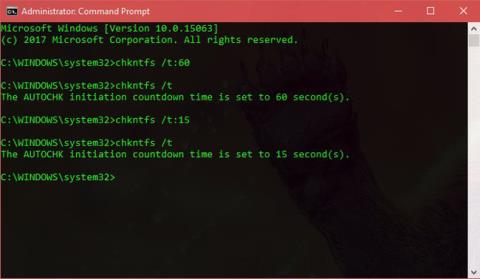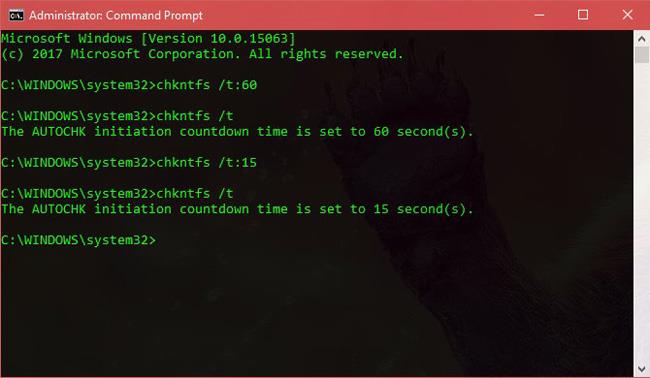Kommandoen Windows Disk Check (CHKDSK) er et viktig kommandopromptverktøy som lar deg skanne Windows-harddisken for å finne og fikse feil. Dette verktøyet kjører vanligvis ikke når Windows kjører, så hver gang du planlegger en skanning for CHKDSK, må Windows kjøre den neste gang den starter opp.
Når det skjer, vil du se et varsel om at en harddiskkontroll er planlagt. For å hoppe over kjørekontrollen trykker du ganske enkelt på en tast i X sekunder (vanligvis er standard 10 sekunder).
Hvis du har problemer med CHKDSK og trenger mer tid til å hoppe over skannekommandoen eller ønsker å endre tidspunktet for å kjøre CHKDSK neste gang, kan du følge instruksjonene nedenfor.
Endre nedtellingstiden for CHKDSK-kommandoen for å sjekke harddisken:
Først må du skrive kommandoprompt i Start-menyens søkefelt. Når du ser denne oppføringen vises, høyreklikker du på den og velger Kjør som administrator.
Deretter skriver du inn kommandoen nedenfor, og erstatter antallet sekunder du vil at nedtellingen skal kjøre:
chkntfs /t:000
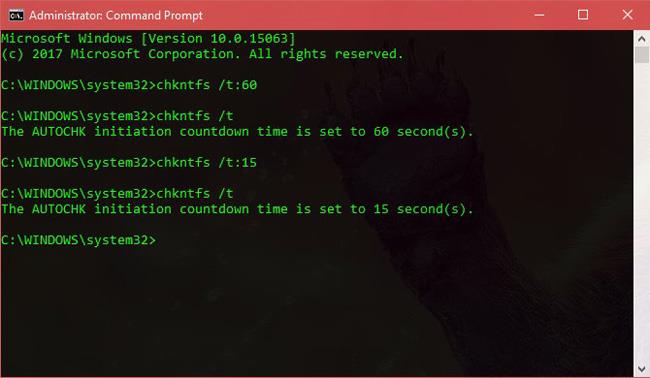
Dette vil endre tiden CHKDSK venter på å kjøre når den er planlagt ved neste oppstart.
Du kan angi en hvilken som helst verdi fra 0 til 259 200 sekunder (som er omtrent 3 dager). Hvis du skriver inn 0, vil CHKDSK skanne umiddelbart uten å telle ned. Du kan bekrefte gjeldende tidtaker ved å skrive inn kommandoen nedenfor:
chkntfs /t
Merk: Du bør ikke sette verdien for høyt, ellers må du vente ganske lenge på at harddisken skal skannes når du starter datamaskinen.
Håper artikkelen vil være nyttig for deg!